Configurez une connexion ODBC pour la base de données Microsoft Access à l'aide des outils d'administration du Panneau de configuration Windows.
Remarque :
Cette étape n'est pas nécessaire si vous avez déjà créé une connexion ODBC au cours du didacticiel "Analyse de données à l'aide de styles, de jointures et de zones tampon". Dans ce cas, passez directement au prochain exercice.
Pour configurer une connexion ODBC pour une base de données Access
- Sur le bureau Windows, choisissez Démarrer
 Paramètres
Paramètres  Panneau de configuration et ouvrez Outils d'administration.
Panneau de configuration et ouvrez Outils d'administration. - Dans la fenêtre Outils d'administration, cliquez deux fois sur Sources de données (ODBC).
- Dans la boîte de dialogue Administrateur de sources de données ODBC, cliquez sur Ajouter.
- Dans la boîte de dialogue Créer une nouvelle source de données, cliquez sur Pilote Microsoft Access, puis sur Terminer.
- Dans la boîte de dialogue Installation ODBC pour Microsoft Access, pour Nom de la source de données, entrez Parcel_Owners.
- Entrez une description, "Parcel owner information", par exemple.
- Sous Base de données, cliquez sur Sélectionner.
- Dans la boîte de dialogue Sélectionner la base de données, accédez aux fichiers d'exemple et sélectionnez Assessor.mdb.
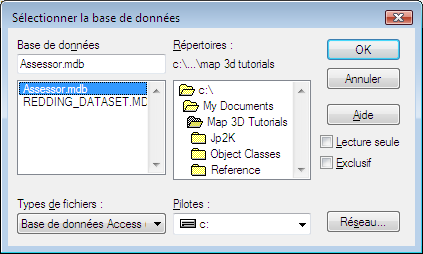
Spécifiez la base de données pour cette source de données.
- Cliquez sur OK dans les boîtes de dialogue Sélectionner la base de données, Installation ODBC pour Microsoft Access et Administrateur de sources de données ODBC.
- Fermez le panneau de configuration Outils d'administration.
Pour poursuivre ce didacticiel, passez à l'Exercice 2 : Se connecter à la base de données Microsoft Access.